من الأمور المحيرة لمستخدمي الحاسوب غير المحترفين هي البرامج التي تسهل الكثير من الوقت والمجهود، وتكون ذات قيمة حقيقية وإفادة، لذلك في موضوعنا نحاول ترشيح أدوات حماية قوية وبرامج لزيادة الإنتاجية وغيرها من البرامج التي يحتاجها كل جهاز حاسوب.
وليست الميزة في هذه البرامج المتوفرة أن تكون باهظة الثمن، ولا مجانية كذلك. ولكن أفضل البرامج هي التي تسخر القطع الموجودة لتستخدم بشكل ذكي، وذلك من البرامج التي تساعد في تدبير ميزانية بيتك، إلى تلك التي تساعد في علاج العديد من الأمراض.
من أكبر الأخطار التي تهدد حاسبك عند تنصيب البرامج المجانية تسلل البرامج الخبيثة والمنتفخة دون انتباه المستخدم
فإعداد الحاسوب الخاص بك مهمة شخصية، ورغم ذلك تبقى بعض البرامج عملية ومفيدة جدًا لدرجة أنك توصي بها جميع معارفك. إنها البرامج التي اكتسبت مكانًا في كل جهاز تقريبًا.
1. المتصفح
أول ما يجب البدء به هو المتصفح. وهنا ننصح باستخدام المتصفح الذي تفضله. تذكر أن جميعها مجانية، لذا يمكنك تجربتها حتى تجد ما يناسب استخداماتك.
اقرأ/ي أيضًا: مايكروسوفت تعلن عن أوفيس 2019..حزمة "دائمة" ومزايا فائقة
متصفح كروم وأوبرا وفايرفوكس من أفضل المتصفحات الموجودة، ولكننا قررنا اختيار فايرفوكس المجدد لما في الإصدار الجديد من تحسينات واضحة في الأداء وما يحتويه من مجموعة كبيرة من الملحقات أو الإضافات Addons التي تحول المتصفح إلى أكثر من مجرد متصفح عادي، وسنتحدث عن الإضافات التي يمكن استخدامها في المتصفح كي تستفيد منه إلى أعلى حد. والجدير بالذكر أنه أصبح بإمكانك تنزيل الإصدار الأخير لكثير من البرامج بما فيها المتصفح باستخدام برمجية "نينايت" التي سنتحدث عنها تاليًا.
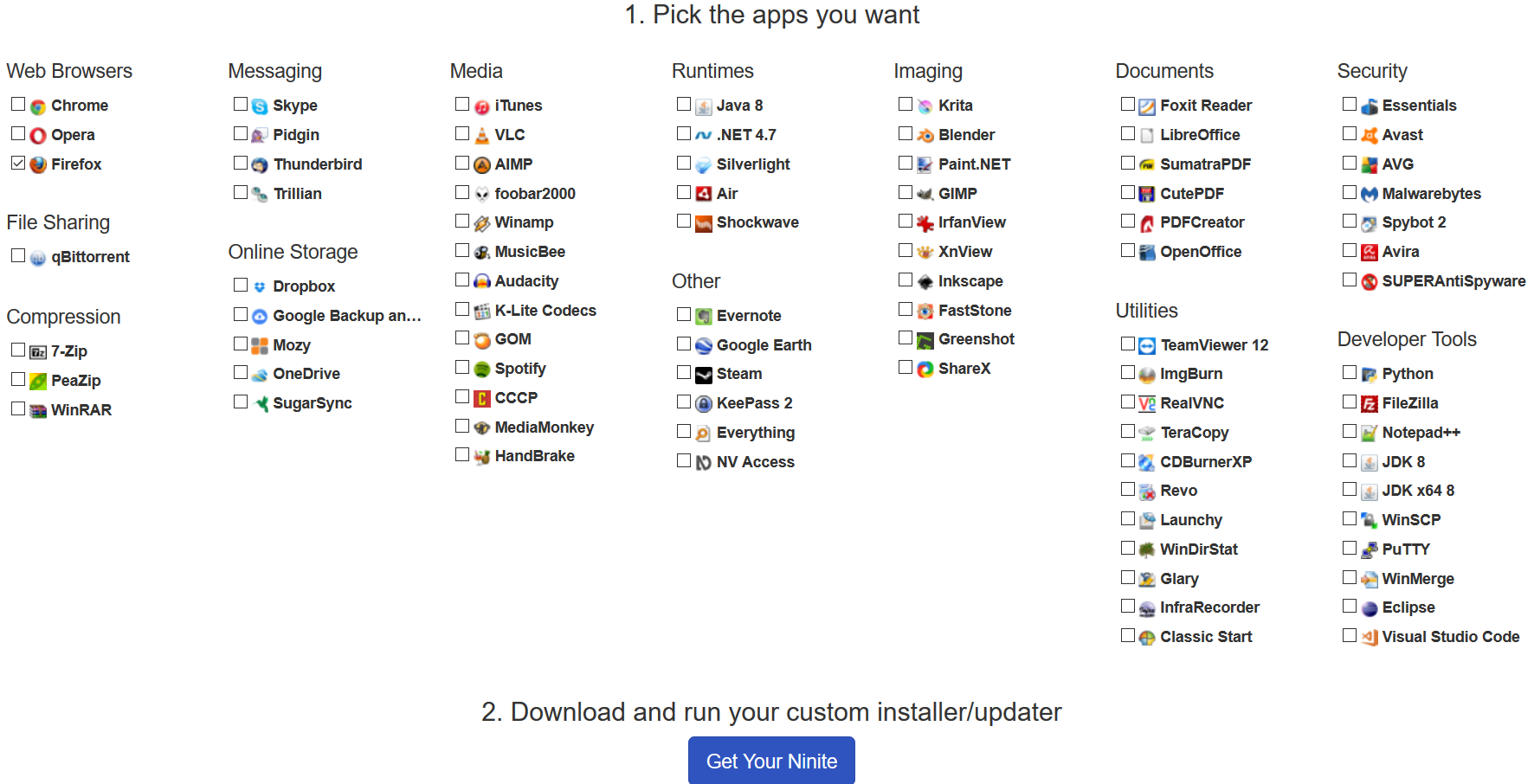
نينايت Ninite هي برمجية تجعل من تجهيز أجهزة الحاسوب الجديدة أمرًا بالغ السهولة. ببساطة توجه لموقع البرمجية واختر البرامج التي ترغب بتنصيبها على جهازك. تصنف البرامج في مجموعات، ويوجد الكثير من البرامج التي يمكنك الاختيار منها وجميعها مجانية. بعد اختيارك للبرامج توجه إلى الزر الموجود في الأسفل "احصل على نينايت الخاص بك".
بعد تحميل الملف قم بتشغيله: يبدأ البرنامج تلقائيًا بتنزيل أحدث إصدار للبرامج التي اخترتها ومن ثم يبدأ بتنصيبها بشكل صامت، واحدًا تلو الآخر دون الحاجة إلى أي تدخل من المستخدم، وهو أفضل وقت لتناول كوب من الشاي حتى يكتمل تنصيب البرامج. يقوم نينايت أثناء تثبيت البرامج بتجنب جميع العروض الترويجية التي قد تحمل في طياتها برامج خبيثة، لذا ستكون مرتاحاً بمعرفة أن جهازك سوف يبقى نظيفاً من الآفات الرقمية.
ومن البرامج التي ننصح بها والتي يمكنك اختيارها عند زيارتك لموقع نينايت ما يلي:
• متصفح فايرفوكس Firefox.
تعد الحماية التي يوفرها مكافح الفيروسات "ويندوز ديفندر" الموجود في "ويندوز 10" كافية لمعظم المستخدمين
• برنامج مستندات بي دي إف PDF سومَترا SumatraPDF.
• تحرير الرسومات بينت دوت نت Paint.net وجيمب Gimp.
3. أنتشكي Unchecky
من أكبر الأخطار التي تهدد حاسبك عند تنصيب البرامج المجانية تسلل البرامج الخبيثة والمنتفخة دون انتباه المستخدم. فعدا عن برنامج نينايت الذي يقوم بدوره بضمان عدم تسلل تلك البرمجيات الضارة مع البرامج التي اخترتها للتثبيت، فإن استخدام برنامج أنتشكي أفضل الحلول الموجودة لإزالة الاختيار عن جميع العروض الترويجية المصاحبة للبرامج التي ترغب بتثبيتها، كما يحذرك إن كان أحد البرامج يحاول تمرير برنامج خبيث إلى جهازك دون علمك أثناء التثبيت.
يعد هذا البرنامج من أهم البرامج التي يجب أن تحرص على وجودها قبل البدء بتثبيت أي برنامج على جهاز الحاسوب الجديد.
4. مالويربايتس آنتي مالوير MalwareBites Anti-Malware Free
تعد الحماية التي يوفرها مكافح الفيروسات "ويندوز ديفندر" الموجود في "ويندوز 10" كافية لمعظم المستخدمين، ولكن لا يستطيع أي مكافح وحده أن يوفر حماية متكاملة 100%، خاصة ضد الأخطار والثغرات الحديثة.
اقرأ/ي أيضًا: هل تصفحك مواقع التواصل الاجتماعي تحول لإدمان؟ طريقة فعالة لتخفيف ذلك
صمم مكافح مالوير لإيجاد الثغرات والأخطار المستجدة والقضاء عليها. رغم أن البرنامج يخلو من خصائص مثل جدولة مواعيد لفحص الجهاز أو استخدامه كمكافح يومي للفيروسات، إلا أن أهميته تبرز عندما تشك بوجود خطر ما استطاع تخطي دفاعات مكافح الفيروسات. ويحتوي الإصدار المدفوع بالطبع على ميزات أكثر مثل الحماية ضد برامج الابتزاز والحماية الفاعلة على مدار الساعة.
5. بي سي ديكرا بيفاير PC Decrapifier
تأتي معظم أجهزة الحاسوب الجديدة التي تكون تابعة لشركة محددة محشوة بالبرامج المنتفخة التي تدرُّ الأرباح على الشركة المصنعة للجهاز. أغلب هذه البرامج ما هي إلا استنزاف لموارد الحاسوب. وهنا يأتي دور برنامج "بي سي ديكرابيفاير". يقوم هذا البرنامج المتواضع بفحص جهازك وإحضار قائمة بالبرامج المنتفخة التي وجدها ومساعدتك في القضاء عليها.
6. لونشي Launchy
يبدو برنامج لونشي Launchy للوهلة الأولى أنه تطبيق بسيط لتشغيل البرامج، وهو ما ستكتشف أنه أمر رائع إذا قمت بتجربته. لكن التجربة ستثبت لك أيضًا أنه يقوم بتشغيل البرامج بسرعة كبيرة، تتفوق على استخدام البحث عن برنامج باستخدام مفتاح ويندوز الموجود في لوحة المفاتيح والبحث عن البرامج.
تأتي معظم أجهزة الحاسوب الجديدة التي تكون تابعة لشركة محددة محشوة بالبرامج المنتفخة التي تدرُّ الأرباح على الشركة المصنعة للجهاز
وقد تتعود استخدامه لدرجة تستطيع تستغني فيها كليًا عن زر البدء في ويندوز إذا ما أتقنت استخدامه. ويحتوي البرنامج على خصائص تشغيل الملفات في ثوانٍ معدودة وإغلاق الجهاز وإغلاق البرامج من خلال ملفاتها التشغيلية كما نراها في مدير المهام، كما يمكنك من القيام بالعمليات الحسابية إذا أضفت الملحقات المناسبة للبرنامج. ويمكنك قراءة الدليل الموجود في هذا الموقع لمعرفة المزيد والاستفادة من كامل ميزات البرنامج.
7. برامج الضغط
اخترنا لكم في هذه المجموعة لبرامج الضغط برنامج 7_Zip. يتعامل هذا البرنامج مع كافة امتدادات الضغط المعروفة، وهو مجاني ويمكنه ضغط الملفات وفكها بفعالية إضافة إلى وضع كلمة سر على الملفات المضغوطة حتى تستطيع إرسالها بأمان.
8. سي سي كلينر CCleaner
برنامج رائع ومعروف للحفاظ على نظافة جهاز الحاسوب لديك. يقوم البرنامج بتنظيف ملفات "كوكيز" غير المرغوب فيها ومسح تاريخ التصفح ومحو الملفات غير الضرورية والحفاظ على نظافة سجل نظام ويندوز Windows Registry.
اقرأ/ي أيضًا: دليلك لشراء لابتوب مستعمل.. نصائح مهمة تسهل عليك اتخاذ القرار كثيرًا
ملاحظة: تعرض برنامج "سي سي كلينر" في الآونة الأخيرة للاختراق لأغراض التجسس على شركات محددة. أما الآن تمتلك الشركة نسخة آمنة من البرنامج يمكن تنزيلها من موقع الشركة نفسها. يعد هذا البرنامج قويًا وعمليًا وفوق ذلك كله مجاني.
9. إس إم بلير SMPlayer
إس إم بلير هو مشغل وسائط مجاني لأنظمة "ويندوز" و"لِنَكْس". يحتوي هذا المشغل على كافة المرمزات أو "كوديكس Codecs" المبنية داخل البرنامج والتي تمكنه من تشغيل جميع ملفات الفيديو والصوت دون الحاجة للبحث عن أي مرمزات خارجية.
من أهم ميزات هذا المشغل أيضاً أنه يحفظ جميع إعدادات الملفات التي تشغلها بما في ذلك المكان الذي وصلتَ إليه في عرض ملف الفيديو ولغة الفيديو والترجمة (subtitle) ومستوى الصوت وغيرها. وقد بني هذا المشغل على محرك المشغل الشهير إم بليَر Mplayer.
تعرض برنامج "سي سي كلينر" في الآونة الأخيرة للاختراق لأغراض التجسس على شركات محددة
يمتاز SMPlayer بواجهة مستخدم محدثة، ويحتوي إضافة إلى ميزات إم بليَر التي يتمتع بها SMPlayer، على ميزات مثل تشغيل فيديوهات يوتيوب وتنزيل ملفات الترجمة أو سبتايتلز Subtitles.
10. بينت دوت نت Paint.net
لا تستهن بهذا البرنامج لمجرد كونه مجانيًا. يحتوي محرر الصور هذا على كثير من الميزات التي يحتاجها المستخدم بما في ذلك الطبقات (Layers) والمؤثرات الخاصة وغيرها من الخصائص.
أما إن كنت على مستوى أعلى من الاحتراف وبحاجة إلى أكثر مما يوفره هذه البرنامج، عندها عليك بتجربة برنامج جيمب Gimp الذي يزخر بالخصائص التي تمكنه من القيام بكثير من الوظائف، إلا أن إتقان استخدامه يحتاج إلى الهمّة والصبر.
اقرأ/ي أيضًا:
